TOOLS
a. Titel Bar
Salah satu bar pada CorelDRAW yang merupakan nama file pada aplikasi aktif suatu halaman kerja. Pada saat pertama kali membuka halaman baru, nama file tersebut adalah "CorelDraw X5 [Untitled 1]", dan nama file tersebut akan berubah secara otomatis setelah dilakukan penyimpanan (save) pada kotak dialog save drawing dalam kotak file name halaman kerja tersebut sesuai dengan nama yang telah diberi.
b. Menu Bar
Berisi beberapa perintah pada CorelDRAW yang didalamnya terdapat submenu kumpulan perintah lain.
c. Toolbar
Adalah beberapa perintah berupa icon gambar dengan tampilan sesuai fungsinya yang tersedia dalam menu bar.
d. Toolbox
Salah satu jenis toolbar yang berfungsi untuk membuat atau mengedit gambar. Diantara tool-tool yang terdapat dalam toolbox, ada beberapa tool yang memiliki flyout menu dengan ditandai sebuah gambar tanda panah kecil di pojok kanan bawah pada tool tersebut. Cara menampilkan flyout menu tersebut adalah dengan cara klik dan menahannya beberapa saat hingga keluar tool baru yang tersembunyi di dalamnya.
FUNGSI ICON
a. Toolbar, merupakan kumpulan beberapa perintah berupa icon gambar dengan tampilan sesuai fungsinya yang tersedia dalam menu bar.
b. Property Bar Indicator, berfungsi untuk mengatur halaman kerja ( work area)
c. Ruler, terdiri dari dua jenis ruler, yaitu ruler vertikal dan ruler horizontal. Masing-masing ruler tersebut dapat membuat sebuah guideline dengan cara menarik atau dragging menggunakan Pick Tool ke posisi yang di butuhkan dalam halaman gambar.
d. Toolbox Docker Window, adalah salah satu jenis toolbar yang berfungsi untuk membuat atau mengedit gambar.
e. Collor Pallete, berfungsi untuk mengubah warna fill atau outline sebuah objek berupa pilihan warna yang tersedia.
f. Drawing Sheet, merupakan area media/lembar kerja CorelDRAW yang dipakai untuk menggambar/menulis. Jika objek yang digambar sampai keluar area Drawing page maka akan terjadi perintah trouble saat Print.
g. Navigator, berfungsi untuk membantu mengarahkan tampilan di media kerja CorelDRAW.
Tool Box
Tool Box merupakan sarana utama pada Corel Draw. Tool Box menyimpan berbagai perintah perintah untuk membuat obyek dasar, editing obyek, memberikan efek-efek interaktif dan lain-lain.
a) Pick tool = move picture atau memindahkan gambar(menggerakan gambar)
b) Shape tool =merubah bentuk gambar ,pada bagian ini juga memiliki tool selain shape tool yang memiliki fungsi hampir sama tetapi biasa saya mengunakan shape tool untuk mengubah bentuk yang sudah jadi misalnya mau agak di mencongin gitu
Smudge Brush Tool = membuat efek distorsi pada obyek garis.
Roughen Brush Tool = mengubah bagian outline pada garis vektor dari sebuah gambar.
Free Transform Tool (E) = untuk memutar gambar dengan bebas.
c) Crop tool=memotong dan mengambil bagian gambar yang terseleksi dari gambar bitmap, dan membuang bagian gambar yang tidak terseleksi,pada bagian ini juga banya tool lain seperti :
Knif tool =untuk memotong gambar
Eraser tool = untuk menghapus bagian gambar
Firtual Segment Delete = memotong bagian gambar yang berpotongan dengan gambar lain.
d) Zoom tool = memperbesar gambar
Zoom Tool (Z) = memperbesar atau memperkecil tampilan gambar.
Pan Tool (H) = memindahkan tampilan gambar pada layar.
e)Freehand tool = menggambar kurva dan segmen garis lurus,pada bagian ini banyak tool untuk membuat garis menjadi sebuah bentuk yang anda ingin kan.
Berzier tool = sebuah garis juga yang lurus atau menggambar kurva satu segmen pada satu waktu
2-Point Line Tool = menggambar garis lurus dengan cara menariknya dari titik awal ke titik akhir
Artistic Media Tool (I) = menambahkan brush, menyemprot, serta menambahkan efek kaligrafi dengan menggunakan freehand stroke
Pen Tool = menggambar kurva dalam segmen, dan setiap segmen preview gambar
B-Spline Tool = menggambar garis lengkung dengan menetapkan titik kontrol yang membentuk kurva
Polyline Tool = menggambar kurva yang terhubung, dan garis lurus dalam satu tindakan berkesinambungan
3-Point Curve = menggambar kurva dengan menariknya dari titik awal ke titik akhir kemudian menuju posisi titik pusat
f) smart fill tool = membuat obyek dari dua gambar yang tupang tindih dan menerapkan obyek tersebut
Smart Drawing (Shift+S) = mengkonversi freehand stroke dengan membentuk dasar-dasar atau kurva yang diperhalus
g) Rectangle tool (F6) = membuat bentuk persegi atau persegi panjang dengan cara menariknya dalam halaman gambar
3-Point Rectangle = menggambar kotak dan persegi panjang dengan dasar 3 titik. Yaitu dengan menariknya dari titik awal ke titik akhir kemudian menuju posisi titik pusat
h) Ellipse tool (F7) = membuat bentuk bulatl atau elipse dengan cara menariknya dalam halaman gambar
3-Point Ellips = menggambar objek berbentuk lingkaran dan elips dengan dasar 3 titik. Yaitu dengan menariknya dari titik awal ke titik akhir kemudian menuju posisi titik pusat
i) Polygon tool (Y) = membuat bentuk polygon dengan cara menariknya dalam halaman gambar
Star Tool = menggambar objek berbentuk bintang
Complex Star Tool = menggambar bintang yang memiliki sisi berpotongan
Graph Paper Tool(D) = untuk menggambar grid
Spiral Tool (A) = untuk menggambar spiral simetris dan logaritmik
j)Basic Shapes tool= untuk menggambar objek berbentuk lingkaran, silinder, hati dan sebagainya
Arrow Shapes Tool = membuat gambar objek berbentuk anak panah dengan berbagai arah
Flowchart Shapes Tool = untuk menggambar simbol flowchart
Banner Shapes = untuk membuat gambar objek berbentuk pita dan ledakan
Callout Shapes = membuat gambar objek berbentuk gelembung atau label yang biasanya dibuat untuk keterangan sesuatu
k) Text tool (F8) = untuk membuat atau mengedit tulisan ,nanti tinggal atur di Property bar untuk jenis huruf,besar tulisan,warna,dll
l) Table tool = udah jelas banget buat bikin table
m) Parallel dimension tool = untuk menggambar garis miring dimensi.
Horizontal or Vertical Dimension Tool = membuat gambar horizontal atau vertical dimensi
Angular Dimension Tool = untuk menggambar garis dimensi sudut
Segment Dimension Tool = untuk menampilkan jarak antara node terakhir pada segmen tunggal atau beberapa
3-Point Callout = untuk menggambar callout dengan dua segmen garis terdepan
n) Straight-Line connector tool =untuk menggambar garis lurus untuk menghubungkan dua buah objek
Right-Angle Connector Tool = untuk membuat gambar sudut kanan untuk menghubungkan dua buah objek
Right-Angle Round Connector Tool = untuk menggambar sudut siku-siku dengan sudut ronded untuk menghubungkan dua buah objek
Edit Anchor = untuk memodifikasi titik garis konektor dalam gambar
o) Blend tool = membuat penggandaan obyek hingga mendekati bentuk obyek terakhir.Disini terdapat :
Countour tool = menerapkan serangkaian bentuk konsentris yang menyebar ke dalam atau keluar obyek
Distort tool = transportasi objek dengan menerapkan push dan pull, zipper atau efek twister,perhatikan gambar
Drop Shadow = membuat obyek dengan efek bayangan
Envelope tool = membuat obyek dengan mengikuti pola yang diinginkan
Extrude tool = untuk menerapkan efek 3D untuk objek dalam menciptakan ilusi kedalaman
Transparency tool = membuat obyek dengan fill bentuk transparan terhadap obyek yang ada di belakangnya
p) Color eyedroper tool = dipergunakan untuk menunjukan sampel warna dan menerapkannya pada objek
Attribute Eyedropper Tool = untuk menyalin objek atribut seperti isi, outline, ukuran, dan efek, serta menerapkannya ke objek lain
q) outline tool (F12) = Untuk penggunaan outline sudah saya jelaskan pada bagian color palete ,selain itu di sini juga terdpat :
Outline pen =digunakan untuk merubah bentuk Outline, warna, ketebalan outline dari suatu obyek ,perhatihan gambar di bawah,ini gunanya untuk pengaturan pada Outline pen
Outline Colors (Shift+F12) = untuk memilih warna outline dengan menggunakan color viewer dan color palettes,untuk sederhananya bisa dilihat pada bagian Color Palete
No Outline = untuk menghapus outline dari objek yang dipilih
Hairline Outline = untuk membuat outline tipis pada sebuah objek
Color = untuk menetapkan pilihan warna secara detail untuk sebuah gambar yang dipilih
r) Fill tool = mengatur warna fill dan suatu obyek.
Uniform Fill (Shift+F11) = untuk memilih warna isi yang solid untuk suatu benda dengan menggunakan color palettes, color viewers, color harmonies, atau color blends
Fountain Fill (F11) = untuk mengisi objek dengan sebuah gradien warna atau bayangan
Pattern Fill = untuk menerapkan pola preset pattern fill ke objek atau membuat pola kustom pattern fill
Texture Fill = untuk menerapkan preset texture Fill pada objek untuk menciptakan ilusi dari berbagai tekstur, seperti air, awan dan batu
PostScript Fill = untuk menerapkan tekstur yang cukup rumit untuk obyek
No Fill = untuk menghapus fill pada objek
Color = untuk mengatur pilihan warna pada sebuah objek
s)Interactive fill tool (G)= untuk membuat fill secara dinamis dengan menggunakan penanda di halaman gambar dan property bar untuk mengubah sudut, titik tengah, dan warna
Mesh Fill (M), berfungsi untuk mengisi sebuah objek dengan cara pencampuran beberapa warna atau bayangan diatur grid mesh
Shortcut Untuk Corel Draw
Break Apart ===> Ctrl+K
Combine ===> Ctrl+L
Contour ===> Ctrl+F9
Copy ===> Ctrl+C
Copy ===> Ctrl+Insert
Duplicate ===> Ctrl+D
Ellipse ===> F7
Envelope ===> Ctrl+F7
Export... ===> Ctrl+E
Find Text... ===> Alt+F3
Format Text... ===> Ctrl+T
Freehand ===> F5
Full-Screen Preview ===> F9
Graph Paper ===> D
Group ===> Ctrl+G
Import... ===> Ctrl+I
Lens ===> Alt+F3
New ===> Ctrl+N
Open... ===> Ctrl+O
Options... ===> Ctrl+J
Paste ===> Ctrl+V
Paste ===> Shift+Insert
Polygon ===> Y
Position ===> Alt+F7
Print... ===> Ctrl+P
Rectangle ===> F6
Repeat ===> Ctrl+R
Rotate ===> Alt+F8
Save... ===> Ctrl+S
Scale ===> Alt+F9
Spell Check... ===> Ctrl+F12
Spiral ===> A
Text ===> F8
Undo ===> Ctrl+Z
Undo ===> Alt+Backspace
Ungroup ===> Ctrl+U
Visual Basic Editor... ===> Alt+F11
What's This? ===> Shift+F1
Align Bottom ===> B
Align Centers Horizontally ===> E
Align Centers Vertically ===> C
Align Left ===> L
Align Right ===> R
Align To Baseline ===> Alt+F12
Align Top ===> T
All Small Capitals ===> Ctrl+Shift+K
Artistic Media ===> I
Back ===> Ctrl+PgDn
Bold ===> Ctrl+B
Brightness/Contrast/Intensity... ===> Ctrl+B
Bring up Property Bar ===> Ctrl+Return
Bullet ===> Ctrl+M
Change Case... ===> Shift+F3
Center ===> Ctrl+E
Center to Page ===> P
Color Balance... ===> Ctrl+Shift+B
Color ===> Shift+F12
Color ===> Shift+F11
Convert ===> Ctrl+F8
Convert To Curves ===> Ctrl+Q
Convert Outline To Object ===> Ctrl+Shift+Q
Cut ===> Ctrl+X
Cut ===> Shift+Delete
Delete ===> Delete
Delete Character to Right ===> Delete
Delete Word to Right ===> Ctrl+Delete
Distribute Bottom ===> Shift+B
Distribute Centers Horizontally ===> Shift+E
Distribute Centers Vertically ===> Shift+C
Distribute Left ===> Shift+L
Distribute Right ===> Shift+R
Distribute Spacing Horizontally ===> Shift+P
Distribute Spacing Vertically ===> Shift+A
Distribute Top ===> Shift+T
Drop Cap ===> Ctrl+Shift+D
Edit Text... ===> Ctrl+Shift+T
Exit ===> Alt+F4
Eraser ===> X
Font List ===> Ctrl+Shift+F
Font Size Decrease ===> Ctrl+NUMPAD2
Font Size Decrease ===> Ctrl+NUMPAD2
Font Size Increase ===> Ctrl+NUMPAD8
Font Size Increase ===> Ctrl+NUMPAD8
Font Size List ===> Ctrl+Shift+P
Font Size Next Combo Size ===> Ctrl+NUMPAD6
Font Size Next Combo Size ===> Ctrl+NUMPAD6
Font Size Previous Combo Size ===> Ctrl+NUMPAD4
Font Size Previous Combo Size ===> Ctrl+NUMPAD4
Font Weight List ===> Ctrl+Shift+W
Force Full ===> Ctrl+H
Forward One ===> Ctrl+PgUp
Fountain ===> F11
Full ===> Ctrl+J
Graphic and Text Styles ===> Ctrl+F5
HTML Font Size List ===> Ctrl+Shift+H
Hand ===> H
Horizontal Text ===> Ctrl+,
Hue/Saturation/Lightness... ===> Ctrl+Shift+U
Insert Character ===> Ctrl+F11
Interactive Fill ===> G
Italic ===> Ctrl+I
Left ===> Ctrl+L
Linear ===> Alt+F2
Mesh Fill ===> M
Micro Nudge Down ===> Ctrl+DnArrow
Micro Nudge Left ===> Ctrl+LeftArrow
Micro Nudge Right ===> Ctrl+RightArrow
Micro Nudge Up ===> Ctrl+UpArrow
Move Down 1 Frame ===> PgDn
Move Down 1 Line ===> DnArrow
Move Down 1 Paragraph ===> Ctrl+DnArrow
Move Left 1 Character ===> LeftArrow
Move Left 1 Word ===> Ctrl+LeftArrow
Move Right 1 Character ===> RightArrow
Move Right 1 Word ===> Ctrl+RightArrow
Move Up 1 Frame ===> PgUp
Move Up 1 Line ===> UpArrow
Move Up 1 Paragraph ===> Ctrl+UpArrow
Move to Beginning of Frame ===> Ctrl+Home
Move to Beginning of Line ===> Home
Move to Beginning of Text ===> Ctrl+PgUp
Move to End of Frame ===> Ctrl+End
Move to End of Line ===> End
Move to End of Text ===> Ctrl+PgDn
Navigator ===> N
Next Page ===> PgDn
None ===> Ctrl+N
Nudge Down ===> DnArrow
Nudge Up ===> UpArrow
Nudge Left ===> LeftArrow
Nudge Right ===> RightArrow
Pan Down ===> Alt+DnArrow
Pan Left ===> Alt+LeftArrow
Pan Right ===> Alt+RightArrow
Pan Up ===> Alt+UpArrow
Pen ===> F12
Previous Page ===> PgUp
Properties ===> Alt+Return
Redo ===> Ctrl+Shift+Z
Refresh Window ===> Ctrl+W
Right ===> Ctrl+R
Size ===> Alt+F10
Save As... ===> Ctrl+Shift+S
Select Down 1 Frame ===> Shift+PgDn
Select Down 1 Line ===> Shift+DnArrow
Select Down 1 Paragraph ===> Ctrl+Shift+DnArrow
Select Left 1 Character ===> Shift+LeftArrow
Select Left 1 Word ===> Ctrl+Shift+LeftArrow
Select Right 1 Character ===> Shift+RightArrow
Select Right 1 Word ===> Ctrl+Shift+RightArrow
Select Up 1 Frame ===> Shift+PgUp
Select Up 1 Line ===> Shift+UpArrow
Select Up 1 Paragraph ===> Ctrl+Shift+UpArrow
Select all objects ===> Ctrl+A
Select to Beginning of Frame ===> Ctrl+Shift+Home
Select to Beginning of Line ===> Shift+Home
Select to Beginning of Text ===> Ctrl+Shift+PgUp
Select to End of Frame ===> Ctrl+Shift+End
Select to End of Line ===> Shift+End
Select to End of Text ===> Ctrl+Shift+PgDn
Shape ===> F10
Show Non-Printing Characters ===> Ctrl+Shift+C
Snap To Grid ===> Ctrl+Y
Style List ===> Ctrl+Shift+S
Super Nudge Down ===> Shift+DnArrow
Super Nudge Left ===> Shift+LeftArrow
Super Nudge Right ===> Shift+RightArrow
Super Nudge Up ===> Shift+UpArrow
Text ===> Ctrl+F10
To Back ===> Shift+PgDn
To Front ===> Shift+PgUp
Toggle Pick State ===> Ctrl+Space
Toggle View ===> Shift+F9
Underline ===> Ctrl+U
Vertical Text ===> Ctrl+.
View Manager ===> Ctrl+F2
Zoom ===> Z
Zoom Out ===> F3
Zoom One-Shot ===> F2
Zoom To Fit ===> F4
Zoom To Page ===> Shift+F4
Zoom To Selection ===> Shift+F2
search : http://www.ilmugrafis.com/coreldraw/tips-trik-shortcut-coreldraw.htm , http://dianluffi.wordpress.com/2011/08/29/tutorial-corel-draw-mengenal-menu-dan-toolbox-dalam-corel-draw/

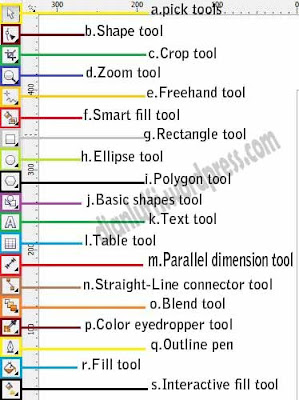
Tidak ada komentar:
Posting Komentar